はじめに
マイリスト編成ウィンドウの使い方について説明します。マイリストについてはマイリストについてを参照してください。
この項目ではマイリスト編成ウィンドウについて、1) マイリスト編成機能を紹介し、2)編成機能の各UIの操作 の順に説明します。
マイリスト編成機能紹介
マイリスト編成ウィンドウは編成機能はもちろん素材を管理するための機能です。編成機能を紹介します。
編成機能
1) ボタンによる操作
新規追加、選択した項目や要素を変更することができます。
2) ドラッグ&ドロップによる操作
項目や素材を複製もしくは移動することができます。
3) メニューでの操作
メニューは編成機能を呼び出すためのショートカットです。選択した項目や要素に対してウィンドウメニューやコンテキスト(右ボタン)を表示します。
編成以外の機能
1) 素材のバックアップ機能
素材のバックアップデータを作成及び復元(リストア)を行うことができます。メニューから呼び出します。2) 素材のエクスポート/インポート機能
素材を保存及び取り込みすることが可能です。メニューから呼び出します。
3) UIの操作
ウィンドウ上の表示を調整するためのUI調整機能が用意されています。
編成方法
編成機能についてUIの位置とその機能について説明します。
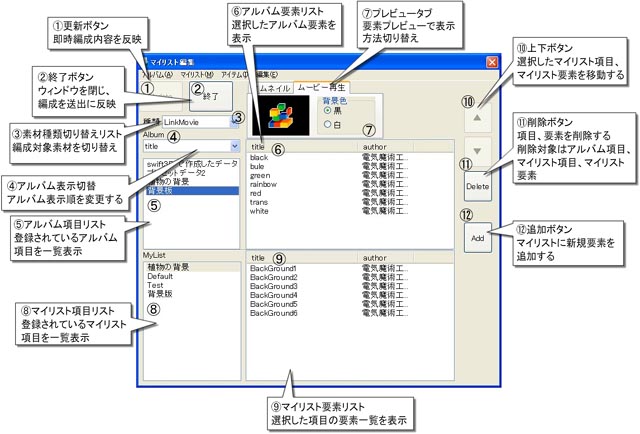
1) Update ボタン
マイリストでの編集を反映させます。編成ウィンドウで編成作業が行われた場合に有効となります。ボタンを押下するとマイリストの編集結果が送出状態に反映されます。
2) 終了ボタン
ウィンドウ上で編成作業が行われた編集結果を送出状態に反映してウィンドウを閉じます。ウィンドウ右上の「×」ボタンをクリックした場合も変更は反映されます。
3) 素材切り替えリスト
リストボックス状の編成中素材の表示/切り替え用コントロール。表示されている名前で編成中の素材を確認可能です。
- PlayList → VJプレイリスト素材
- LinkMovie → リンクムービー素材
- OnAirContents → オンエアコンテンツ素材
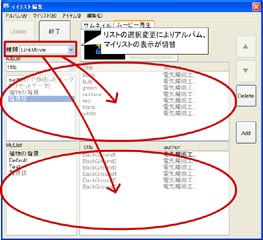
4) アルバムの整列リスト
表示されている名前でソートされます。ソート項目には以下のものがあります。
- title → アルバム項目名でソート
- genere → アルバム要素が属するジャンル分類でソート
- path → アルバム項目のファイル名でソート
- author → アルバム要素の作成者分類でソート
5) アルバム項目リスト
アルバムの各項目名をリストとして表示するコントロール。項目名をクリックすると項目内の要素が要素リスト(次項目参照)に反映されます。反映先についてはアルバム要素リストを参照してください。
選択中の項目に対しての編成作業が可能です。項目を選択しメニューのアルバム(A)、または右クリックによって表示されるコンテキストメニューから選択してください。

6) アルバム要素リスト
アルバム項目の要素を表示するリストです。表示選択中の項目リスト内の要素一覧を表示します。
要素を複数選択して編成作業が可能です。呼び出す方法は要素を選択後、ウィンドウメニューのアイテム(I)、またはコンテキスト(右クリック)メニューまたは、マイリスト表示用コントロールへドラッグ&ドロップです。
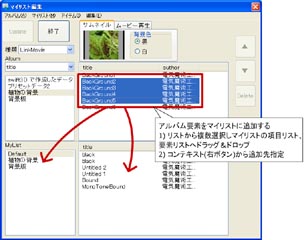
要素の削除
選択している要素を削除します。マイリスト要素リストから要素を選択し、コンテキスト(右ボタン)メニュー内の削除、またはマイリスト編集ウィンドウの Deleteボタンをクリックすると削除確認ダイアログが表示されるので、「はい」ボタンを押すと項目が削除されます。全てチェックを入れて「はい」ボタンを選択すると全て削除されます。

7) プレビュー
選択要素の内容を表示します。最後に選択した要素がムービー再生/サムネイルとして表示されます。プレビューはリンクムービー以外では機能しません。
タブのクリックまたは、サムネイル,ムービー再生をクリックすることでそれぞれ、サムネイル画像、プレビュー再生機能に切り替わります。
プレビュー再生中の素材が背景色と同系色で観にくい場合には背景色ラジオボタンから背景色を切り替えることができます。
タブコントロールの項目、サムネイル,ムービー再生をクリックすることでそれぞれ、サムネイル画像、プレビュー再生機能に切り替わります。
プレビュー再生中の素材が背景色に埋没している場合は背景色を背景色ラジオボタンから切り替えての確認が可能です。
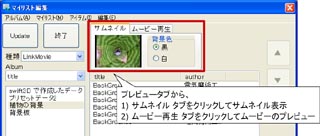
8) マイリスト項目リスト
マイリスト項目リストは送出素材をグループ分けします。項目内それぞれに要素が含まれます。リストコントロールには項目名が表示されます。表示された項目を選択するとマイリスト要素リストに一覧表示されます。
マイリスト項目リストを操作するには、コンテキスト(右ボタン)メニューもしくは、項目をドラッグ&ドロップ(移動)、項目をクリックして名称変更してください。
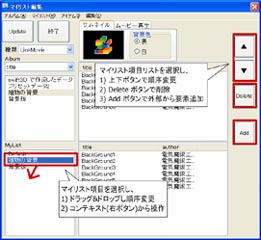
9) マイリスト要素リスト
マイリスト要素リストは選択中の項目リストの内容を一覧を表示します。リスト内の要素を選択することでプレビュー表示や、編成作業が可能です。
操作するには、操作対象の要素を選択(複数の選択が可能)し、コンテキストメニュー(右ボタン)もしくは、ドラッグ&ドロップ(移動or項目のコピー)、項目をクリックしてのテキスト編集(要素名変更)してください。

10) 上下移動ボタン
マイリストの項目またはリスト要素の順序を移動するためのボタンです。項目またはリスト要素を選択して移動方向のボタンを押してください。
11) 削除ボタン
マイリストの項目または要素を削除するボタンです。項目またはリスト要素を選択して移動方向のボタンを押してください。
11) 追加ボタン
マイリストに素材を追加するボタンです。マイリストの項目または要素を選択して追加ボタンを押してください。ダイアログ中で追加する素材を選択し「開く」ボタンを押すと素材が追加されます。
※ファイルを開くダイアログで追加できるファイルの種類は編集中の素材によって変化します。
